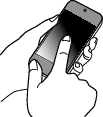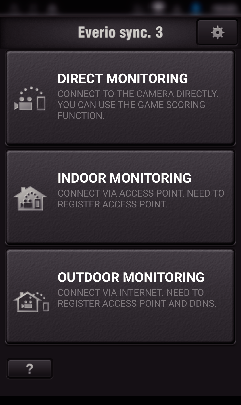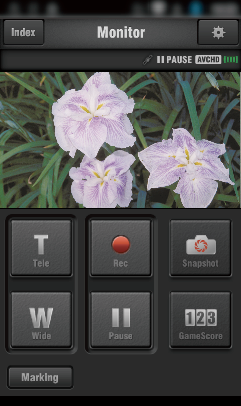-

- Использование Wi-Fi
-
Слежение за изображением с помощью прямого соединения (ПРЯМОЕ НАБЛЮДЕНИЕ)
Слежение за изображением с помощью прямого соединения ( ПРЯМОЕ НАБЛЮДЕНИЕ )
Вы можете проверять захваченное изображение на камере с помощью прямого соединения (Wi-Fi Direct) со смартфоном без необходимости наличия точки доступа (маршрутизатора беспроводной ЛВС).
Во время слежения можно осуществлять запись видео и фотографий.
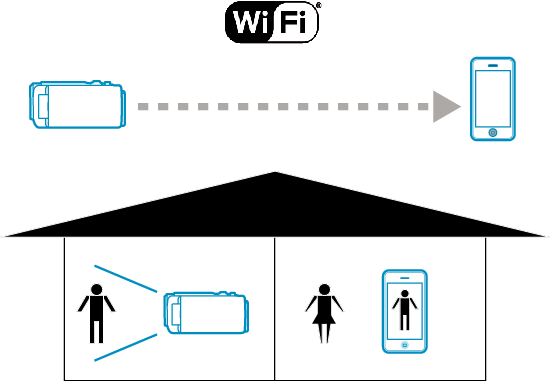
ПРЕДУПРЕЖДЕНИЕ
Эта функция не предназначена для предотвращения чрезвычайных ситуаций или борьбы с преступностью.
Для предотвращения ситуаций, когда вы можете забыть отключить питание, аппарат автоматически выключается после 10 последовательных дней использования.
При слежении не со смартфона фокус камеры зафиксирован.
Даже при слежении со смартфона фокус камеры будет зафиксирован, если управление не осуществляется более 3 часов. (Когда будет осуществляться управление камерой, фокус снова будет работать.)
Возможны сложности при установлении соединения через прямое слежение в среде, где камера установлена вдали от смартфона. В этом случае выполните подключение через точку подключения (беспроводный маршрутизатор LAN).
В зависимости от используемого устройства или условий соединения, установление соединения может занять какое-то время.
Что вам понадобится
Смартфон
(Необходимо соединение Wi-Fi, совместимое с WPA2.)
Необходимые предварительные настройки
Выполните настройку камеры и смартфона выполнением следующих операций.
Для смартфона с поддержкой WPS см. „Настройка защищенного канала Wi-Fi (WPS)“.
*WPS - это метод подключения камеры и смартфона по беспроводному каналу простым нажатием кнопок.
1Подключение смартфона непосредственно к камере (Wi-Fi Direct)
Подключите смартфон напрямую (Wi-Fi Direct) к камере одним из следующих методов.
Подключением вводом пароля Wi-Fi
Подключение настройкой защищенного канала Wi-Fi (WPS)
Подключение с помощью QR-кода
Для получения дополнительной информации см. ПРЯМОЕ НАБЛЮДЕНИЕ .
Обработка информации
Информация, которую Вы ввели, используется для создания QR-кода.
Информация будет удалена после создания QR-кода и не сохранится на веб-сервере.
Созданный QR-код включает информацию о Вас, поэтому обращайтесь с ним осторожно.
2Слежение за изображениями со смартфона
Смартфон (Android / iPhone)
ПРИМЕЧАНИЕ
Перед использованием этой функции на смартфон необходимо установить приложение.

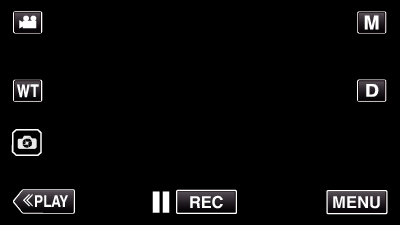
_UJDCILympypskr.png)
 ) в меню „Wi-Fi“.
) в меню „Wi-Fi“.